Win11组策略开启自动更新的方法
我们有时候在使用电脑时会发现禁用了自动更新,不过禁用了自动更新,可以通过组策略一键开启,那么具体应该如何操作呢?下面就和自由互联小编一起来看看Win11组策略开启自动更新的方法吧。
Win11组策略开启自动更新的方法
第一步,按下键盘Win+R调出运行。
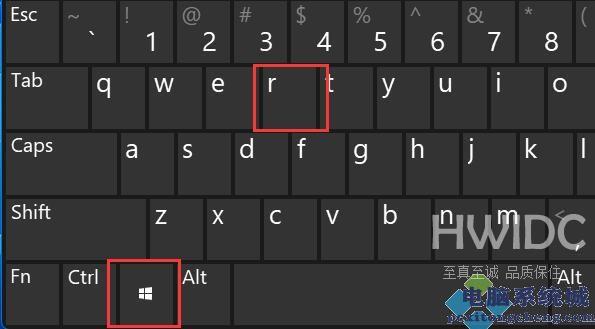
第二步,输入gpedit.msc回车打开组策略编辑器。

第三步,展开计算机配置下的管理模板,再打开Windows组件。
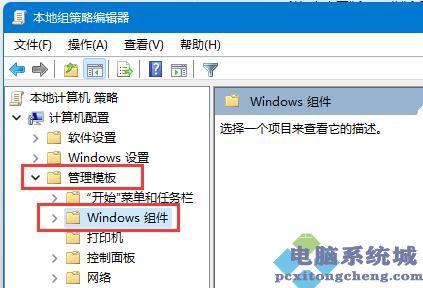
4、然后在左侧列表找到Windows更新,点开管理最终用户体验。
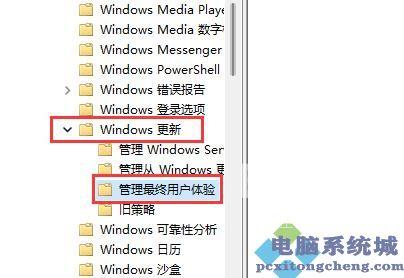
5、打开后,双击打开右侧的配置自动更新。
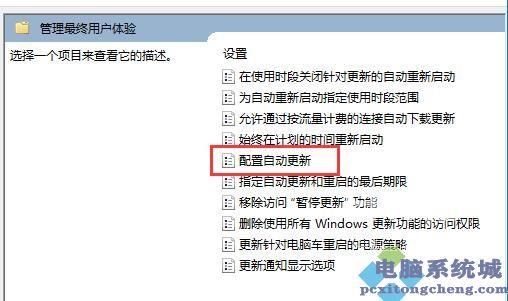
6、最后勾选其中已启用并在下方选择你需要的自动更新频率就可以了。

